来源:小编 更新:2025-02-25 03:47:21
用手机看
亲爱的苹果电脑用户们,你是否曾在你的Mac上安装了Windows系统,结果发现它就像一个不受欢迎的室友,占据了你的硬盘空间,还时不时给你带来一些小麻烦?别担心,今天我要带你一起探索如何把这个“不受欢迎的室友”请出你的苹果电脑,让它消失得无影无踪!
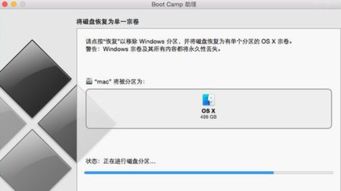
首先,你得知道,苹果电脑有一个内置的小助手——Boot Camp助理,它就像你的私人侦探,专门负责处理这类棘手的问题。那么,如何找到并使用它呢?
1. 启动Boot Camp助理:打开你的Mac,点击Launchpad,找到“实用工具”文件夹,双击打开“Boot Camp助理”。
2. 选择任务:在Boot Camp助理的界面中,你会看到几个选项。选择“移除Windows 7或更高版本”,然后点击“继续”。
3. 确认删除:系统会提示你确认删除Windows系统。这时候,深呼吸,点击“继续”,然后耐心等待。
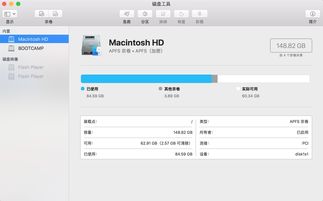
有时候,Boot Camp助理可能无法完成它的任务,这时候,你就需要亲自出马,使用Mac的磁盘工具来手动删除Windows系统。
1. 打开磁盘工具:还是在Launchpad的“实用工具”文件夹中,找到并打开“磁盘工具”。
2. 选择总磁盘:在左侧边栏中,找到你的Mac的总磁盘,比如“APPLE SSD TS064C Media”。
3. 删除Windows分区:点击“分区”,找到你的Windows分区,然后点击下方的减号按钮,将其删除。
4. 恢复OS X分区:现在,你的Mac上只剩下OS X分区了。选择“Macintosh HD”,然后点击下方的“应用”按钮。
5. 等待完成:系统会提示正在检查文件系统,耐心等待,直到操作完成。
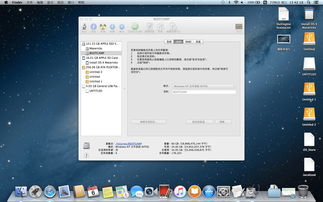
在开始任何删除操作之前,别忘了备份你的重要数据。毕竟,你不想在删除Windows系统之后,发现你的照片和文件也跟着消失了。
1. 外部硬盘:将你的数据复制到外部硬盘上,这样即使发生意外,你也能轻松恢复。
2. 云存储:如果你不想购买外部硬盘,可以考虑使用云存储服务,比如Dropbox或Google Drive。
1. 确保电源充足:在进行删除操作之前,确保你的Mac电量充足,以免在操作过程中突然断电。
2. 谨慎操作:在删除Windows系统之前,一定要确认你已经备份了所有重要数据,以免造成不可挽回的损失。
3. 重启Mac:删除操作完成后,记得重启你的Mac,以确保所有更改生效。
现在,你已经学会了如何从你的苹果电脑中删除Windows系统。希望这篇文章能帮助你轻松解决这个问题,让你的Mac恢复自由,重新焕发生机!记住,无论遇到什么问题,Boot Camp助理和磁盘工具都是你的得力助手。加油,亲爱的苹果电脑用户们!